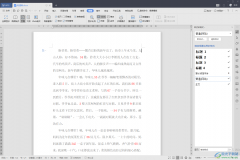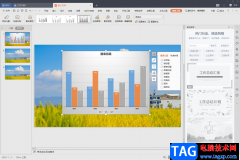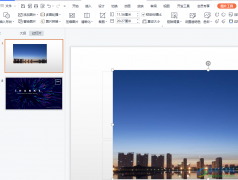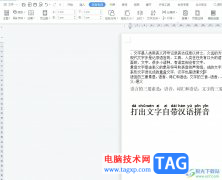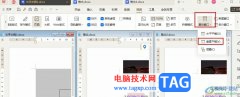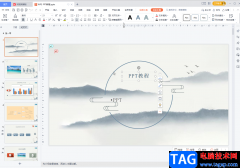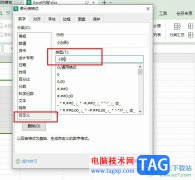在wps办公软件中,有很多丰富的功能可以帮助我们编辑文档,同时我们在使用WPS办公软件进行各种文档的编辑时,有时候需要使用的功能比较简单,有的时候需要使用的功能比较复杂,因此一些小伙伴不知道怎么操作,如果你是不熟悉WPS这款软件的小伙伴,那么操作起来就比较困难一点,比如我们在WPS word文档中编辑了很多的文字内容,有的时候我们需要将文档中某一页的文字内容完完整整的复制粘贴到新建的文字文档中进行编辑,那么复制这种整页的情况怎么操作呢,其实操作起来非常的简单,这对于熟悉WPS办公软件的小伙伴来说是非常简单的一个操作方法了,下方是关于如何使用WPS Word文档复制整页的具体操作方法,需要的小伙伴可以看看方法教程。
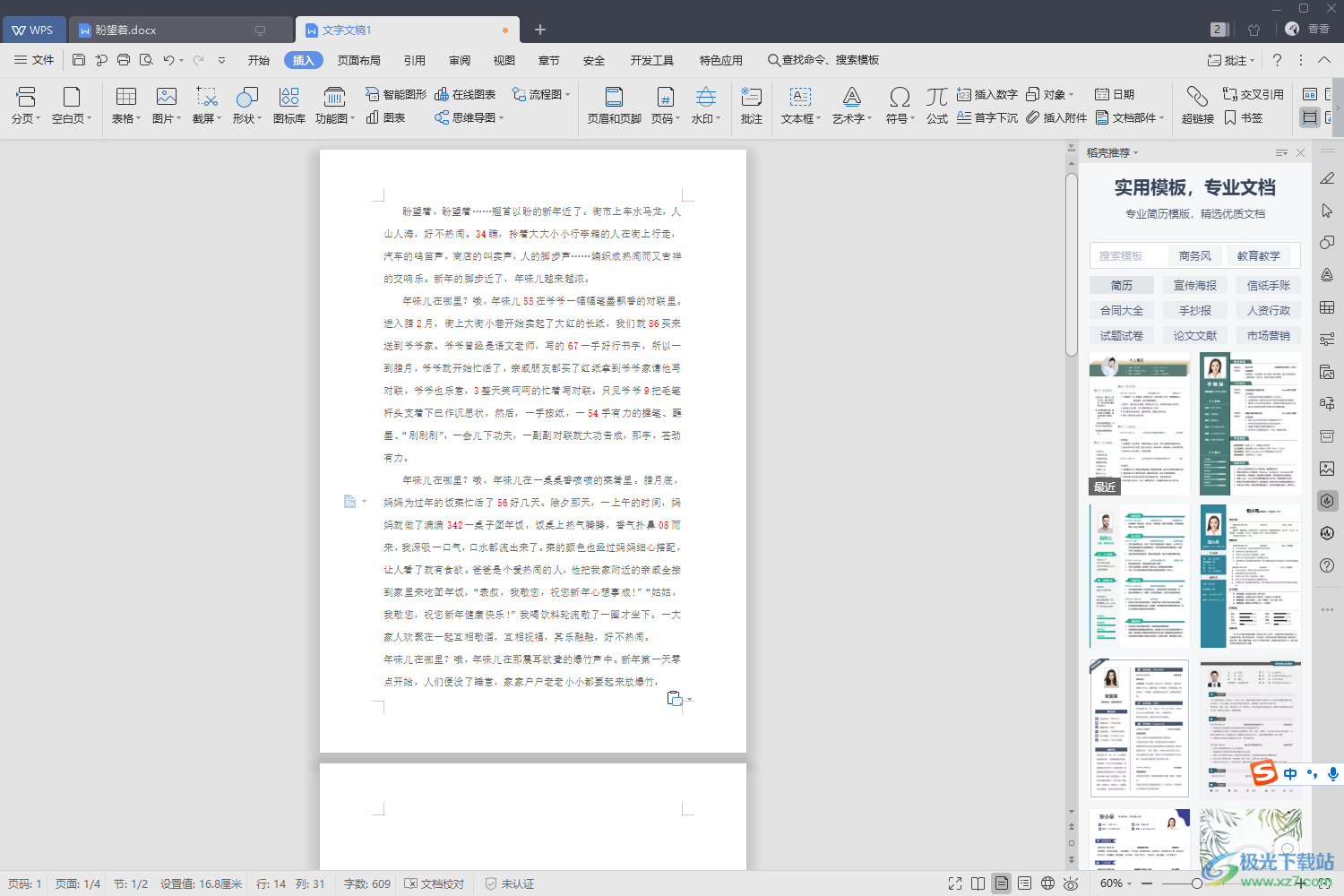
方法步骤
1.我们需要将自己想要进行复制的文档选择WPS办公软件打开,打开之后,你可以将需要进行复制的这一页用鼠标左键框选选中,接着再用鼠标右键将选中的这一页进行右键点击,在打开的菜单选项中选择【复制】,或者你可以直接按下键盘上的Ctrl+c进行复制即可。
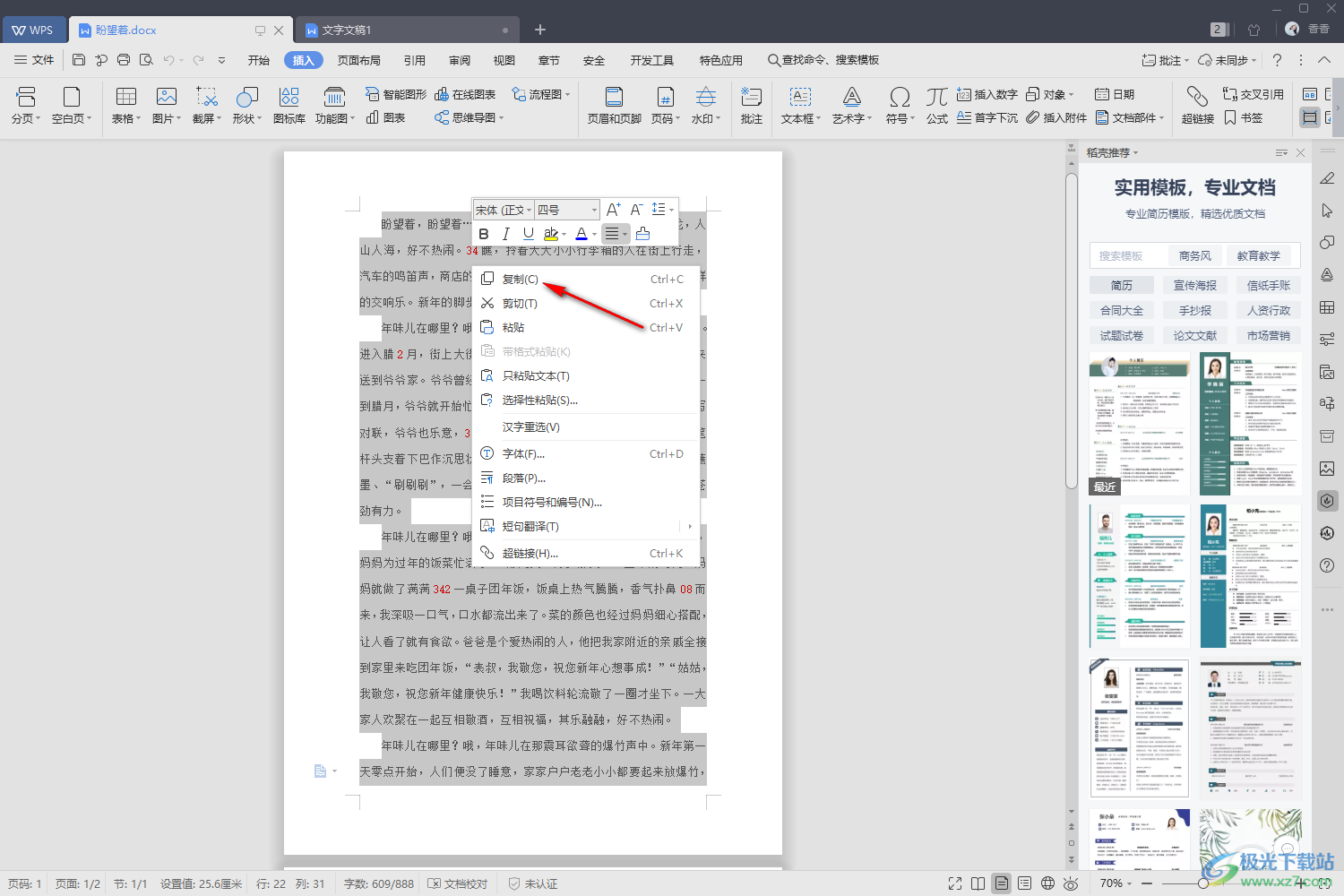
2.这时我们需要新建一个文字文档,新建之后,将我们的鼠标光标定位到该文档的下拉三角形的位置,如图所示。
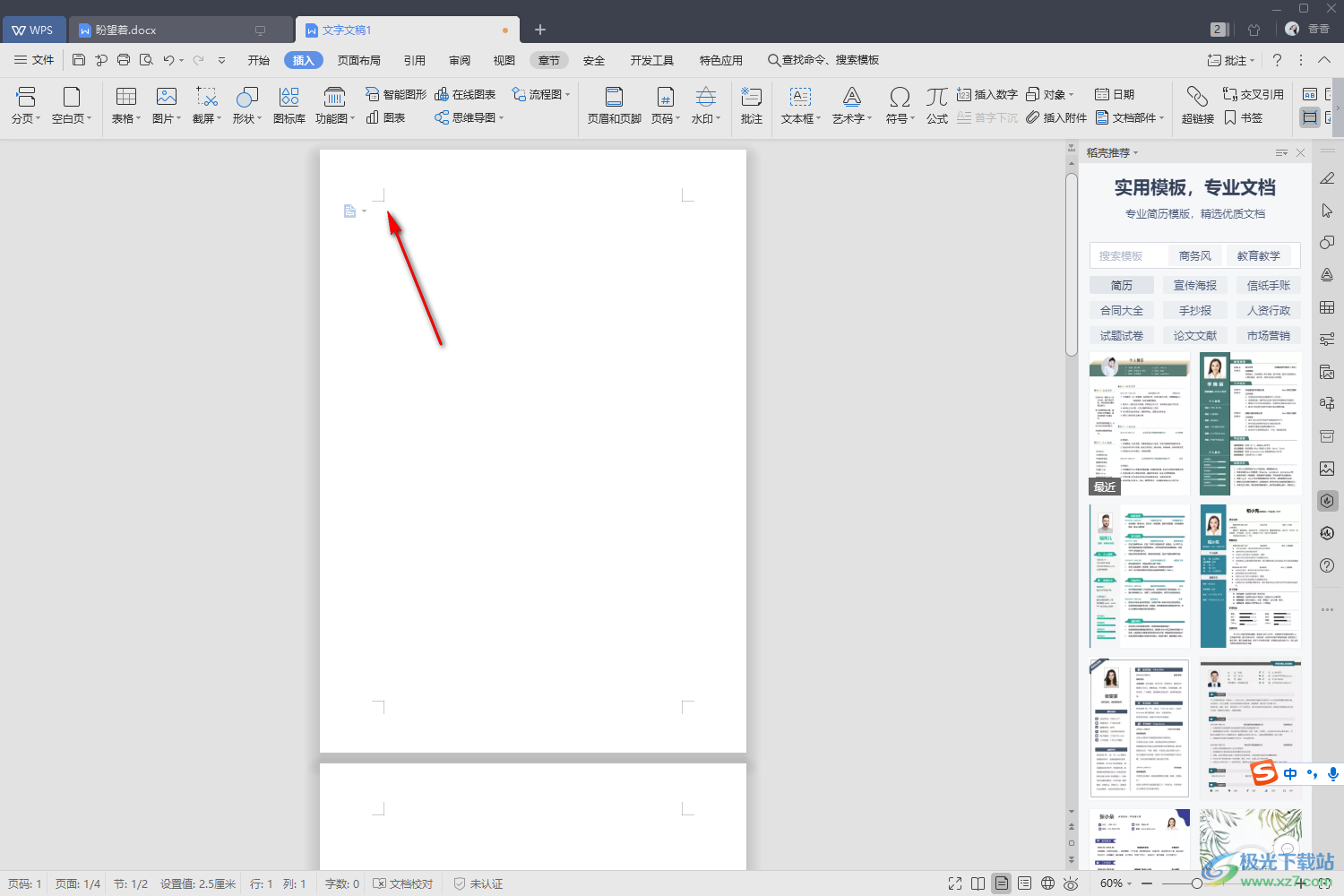
3.接着将我们刚刚进行复制的内容用Ctrl+v粘贴过来,或者你也可以直接右键点击该页面选择【粘贴】选项也是可以粘贴的,如图所示。
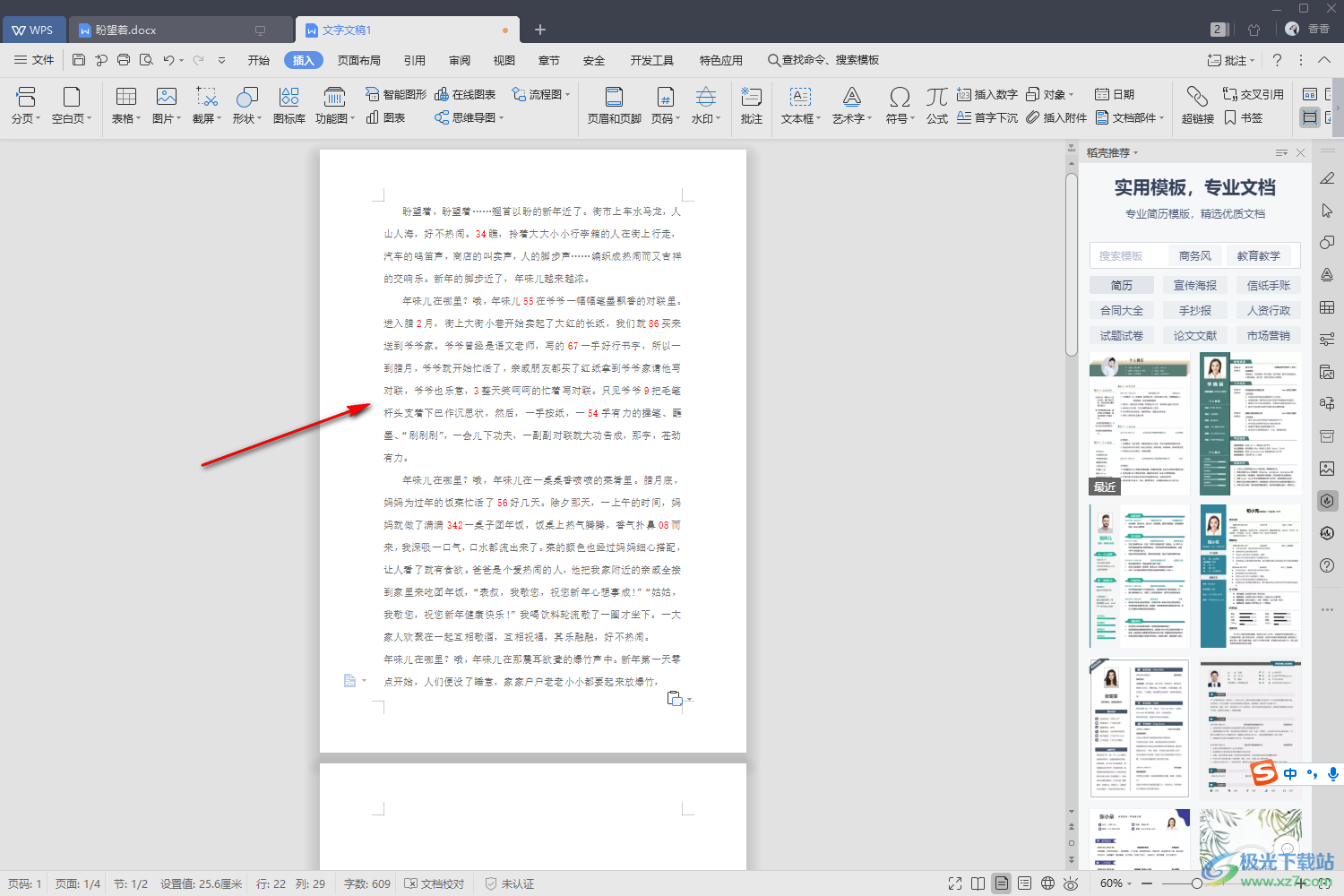
4.将文字粘贴过来之后,在文字的末尾处有一个粘贴的功能选项图标,将该图标的下拉按钮点击打开,这里有几种粘贴方式,如果你想要粘贴过来的文字的格式没有任何的改变的话,那么就选择第一个【保留源格式】选项进行粘贴。
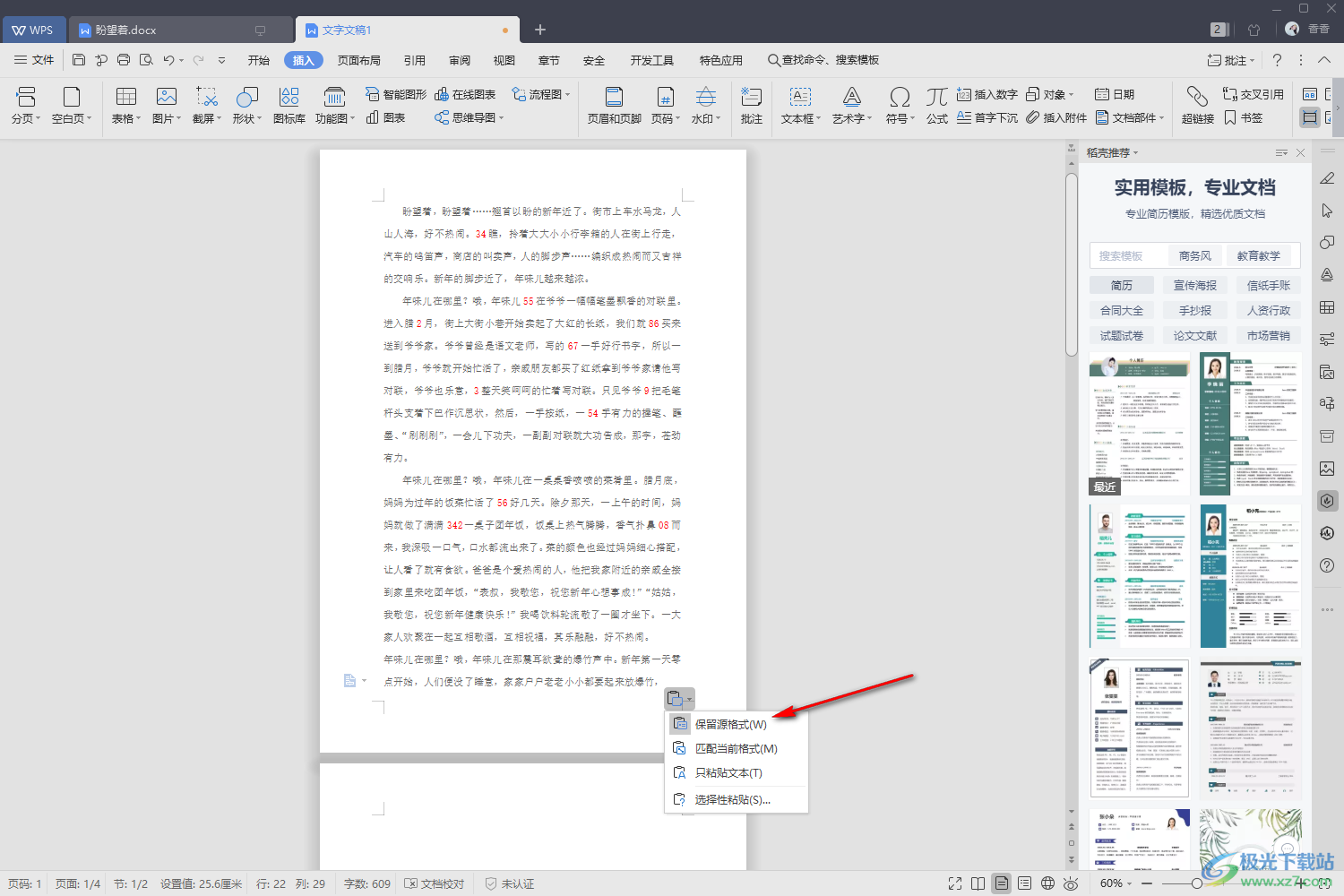
以上就是关于如何使用WPS Word文档复制整页的具体操作方法,我们在使用WPS办公软件进行文档的编辑的时候,你可以通过自己需要进行文字内容的编辑,有的时候想要将我们的文字内容进行复制粘贴,比如需要粘贴整页的情况,那么就可以通过上述方法进行操作即可,并且你可以在复制粘贴整页的时候,保留源格式进行粘贴,感兴趣的话可以操作试试。